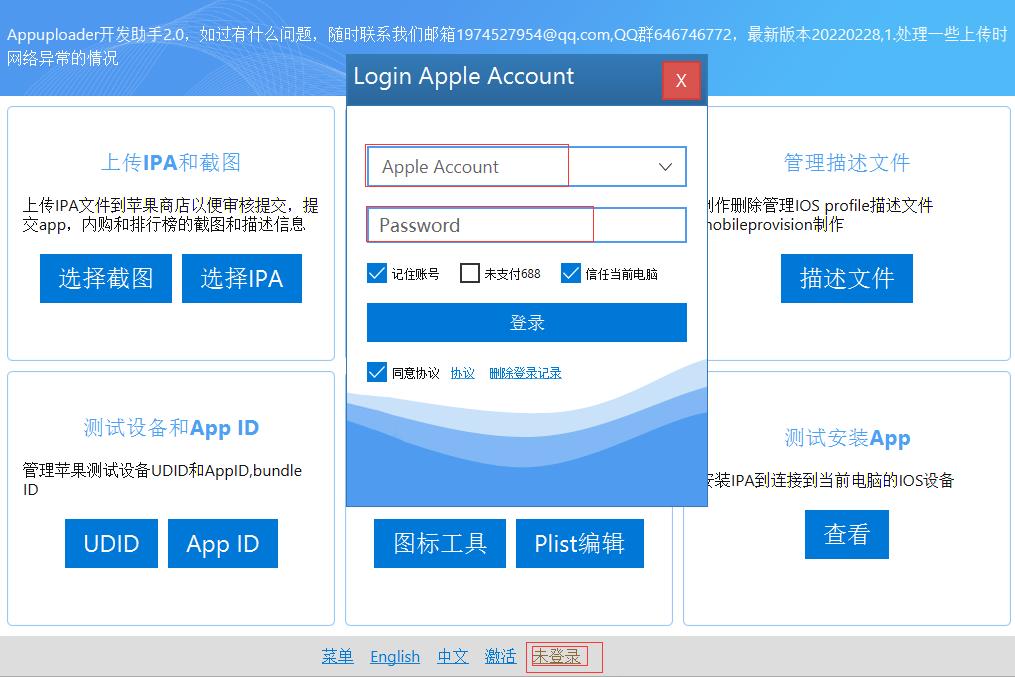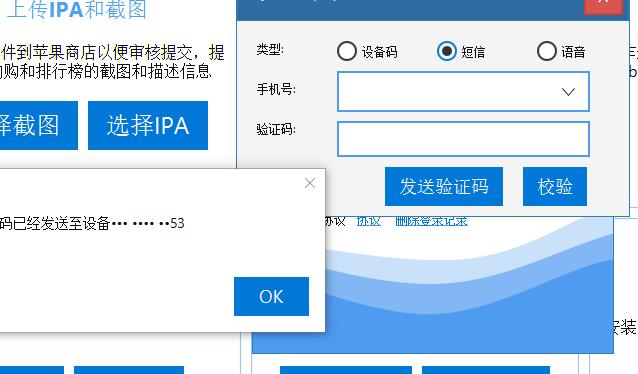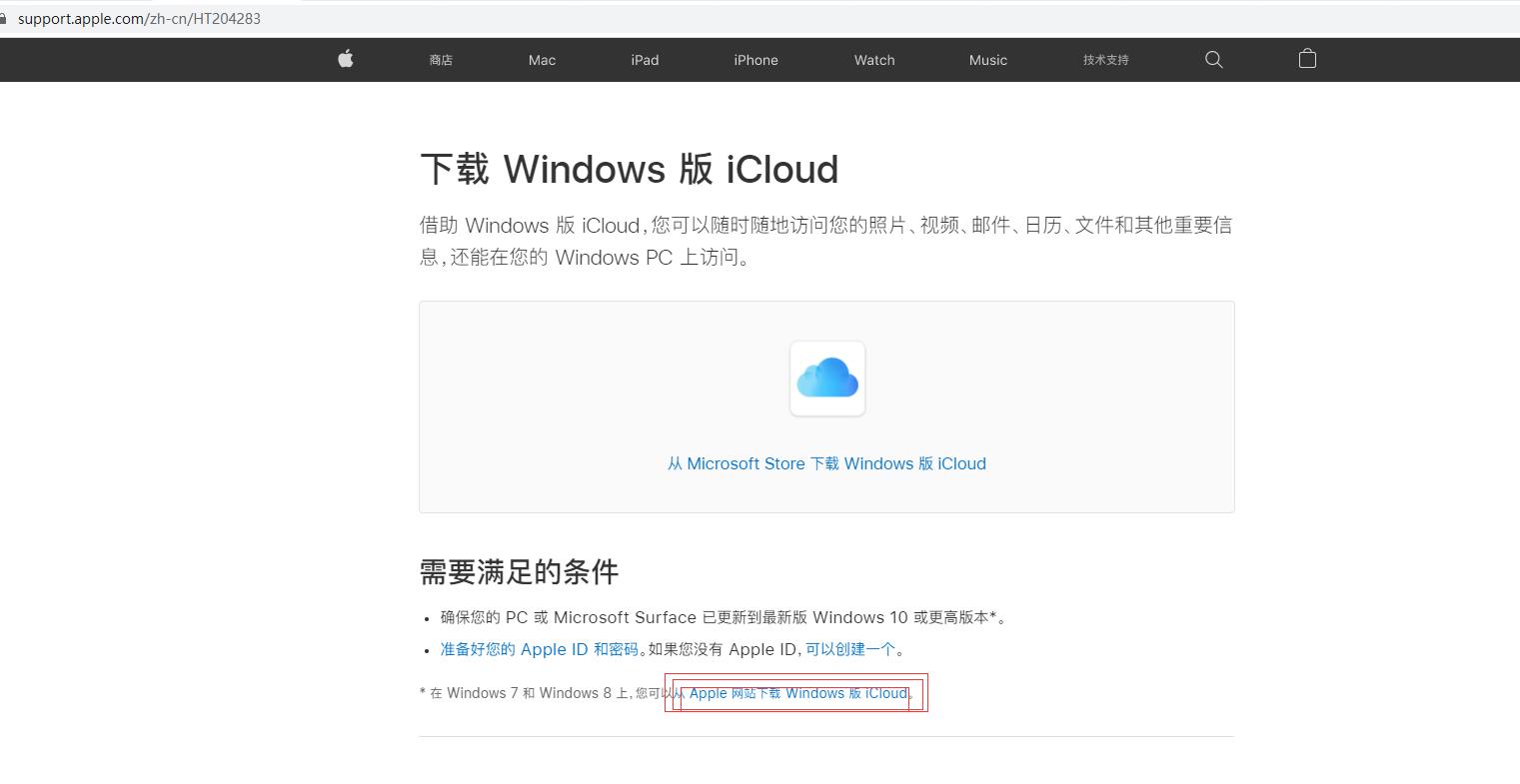登录appuploader
Posted 免费ios开发证书制作流程和步骤教程
tags:
篇首语:本文由小常识网(cha138.com)小编为大家整理,主要介绍了登录appuploader相关的知识,希望对你有一定的参考价值。
-
双击appuploader.exe 启动appuploader
-
点击底部的未登录,弹出登录框
-
在登录框内输入apple开发者账号
-
如果没有apple开发者账号,只是普通的apple账号,请勾选上未支付688
-
然后软件会提示输入验证码,点击验证,验证成功就可以使用各项功能了 最新版本已经优化了未支付688给apple的账号的登录流程,无需再安装其他软件,可以直接下载最新版本
为了安全,账号必须开启验证码验证功能,才能使用appuploader,启用验证码功能请前往 https://appleid.apple.com ,在账号管理里面可以设置密保手机。
验证码输入界面留意是短信还是设备码,如果是收到了短信则选择短信,如果是设备码则选择设备码。
每天验证码数量是有限制的,如果不断发送,账号会被限制登录,所以不要快速不断的点击发送。如果提示验证码发送次数过多,则需要等待第二天再试了。
如果您只有上传权限,没有账号的其他权限,也没有账号的密码,可以通过上传专用密码登录。 打开软件后点击 选择ipa 或者选择截图 按钮,会弹出直接输入上传专用密码登录功能,此方法登录后只能上传ipa和截图,无法进行其他的证书管理之类的功能。并且此方法登录后,账号和上传密码不会被记住,每次打开软件都需要重新输入。
没支付费用给apple的账号,或者过期的账号,没有正常的开发者权限,只有非常有限的开发测试权限功能。 限制比较多,例如无法进行上传上架,无法创建发布证书,app无法使用推送功能,测试设备最多3个,有效期最多7天等等。但是进行普通的开发和安装到自己手机进行测试还是可以的。
登录的时候需要,勾选未支付688选项,登录进去后,管理证书的时候也只有开发证书一种类型。免费账号,在登录appuploader之前,需要下载icloud,并且登录icloud,确保账号是ok的 。 icloud下载地址:https://support.apple.com/zh-cn/HT204283 下载icloud。安装icloud,并且下载apple官网版本,不要从windows store下载 ,您可以从 Apple 网站下载 Windows 版 iCloud。
appuploader 上架详解大全(上)
Appuploader 常见错误及解决方法
-
遇到问题,第一个请登录苹果开发者官网 检查一遍账号是否有权限,是否被停用,是否过期,是否有协议需要同意,并且在右上角切换账号后检查所有关联的账号是否工作正常,apple账号的邮箱也是个重要的地方,当有ipa上传,账号有发生变化,被停用,apple经常发送一些邮件,去检查邮件通知,根据邮件通知修改调整。只有账号正常没问题,功能才能正常使用。apple开发常用的3个网址: 开发者中心 : Sign In - Appleapp管理中心: https://appstoreconnect.apple.com/apple ID管理中心: Manage your Apple ID
-
工具只是提高工作效率,不要想着使用工具来突破apple限制,或者实现apple本身没有的功能。 常见的例如没给apple 688年费就想着软件上架,想长期有效突破apple 7天的限制,想着不受苹果限制的证书期限,设备数量限制等,都是异想天开,这是不可能的。
弹出空白错误提示,请下载最新版本的appuploader试试,或者删除appuploader目录下的data目录试试 收不到短信,请在发送类型地方选择短信类型,选择自己能收短信的号码,并且一天之内有总短信数量限制,没用超过数量
登录的时候如果没给apple 688费用的,请勾选未支付688,否则登录进去后会提示免费账号,这个提示不是说没激活appuploader的意思。
最新版本部分电脑有兼容问题,可以下老一点的版本(带数字标记的是老版本),例如appuploader_win_0608.zip appuploader 老版本
下面几个错误是是因为苹果更新了协议,请登录苹果官网同意协议。
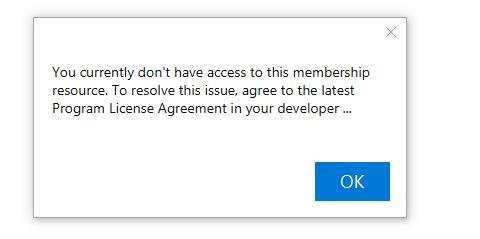
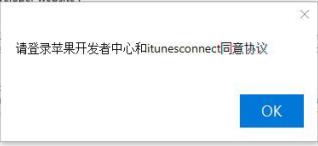
下面这个提示可能是账号过期,或者被停用,或者没付费688给apple,或者有协议需要更新。解决办法就是登录apple网站,确保账号正常。
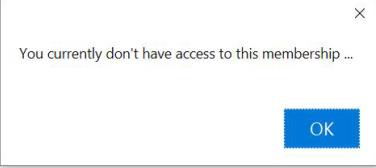
苹果协议更新的常见的3个网址,每个网址都需要进去检查一遍,检查完了点击右上角的切换账号按钮,再进去检查一遍,检查完了点击右上角的切换账号按钮,再进去检查一遍,检查完了点击右上角的切换账号按钮,再进去检查一遍,重要的事情说3遍开发者中心 : Sign In - Appleapp管理中心: https://appstoreconnect.apple.com/apple ID管理中心: Manage your Apple ID证书管理中心 Sign In - Apple
上传后出现下面的图,success表示已经上传成功了。上传成功后apple会经过几分钟到几个小时的时间检测你的ipa是否有问题,检测完后会发送一封邮件到你的apple账号对应的邮箱,上传完后请登录邮箱查看邮件,特别留意垃圾邮箱是否有apple发过来的邮件。如果apple检测到ipa有问题,是不会出现在app管理后台中的,就会出现大家经常遇到的在apple app管理中心找不到版本


这是因为bundle id不正确导致的。修改ipa里面的bundle id,或者在app 管理中心https://appstoreconnect.apple.com/apps修改app的套装id未ipa的 bundle id。如下图例子,则ipa里面的bundle id必须是com.jia.netjia,保持一致就不会报此错误。
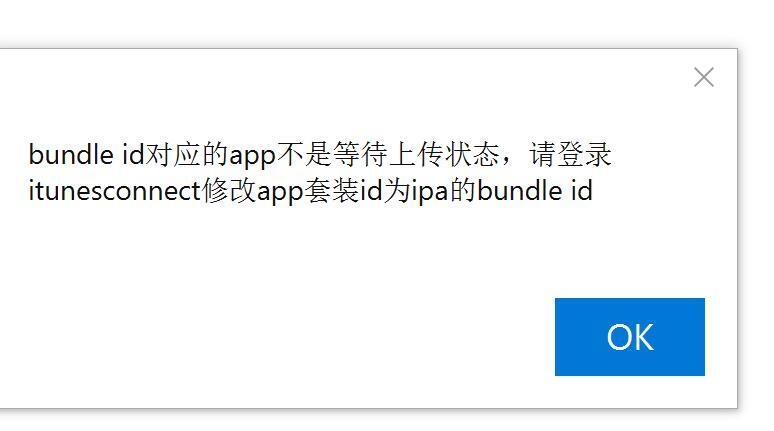
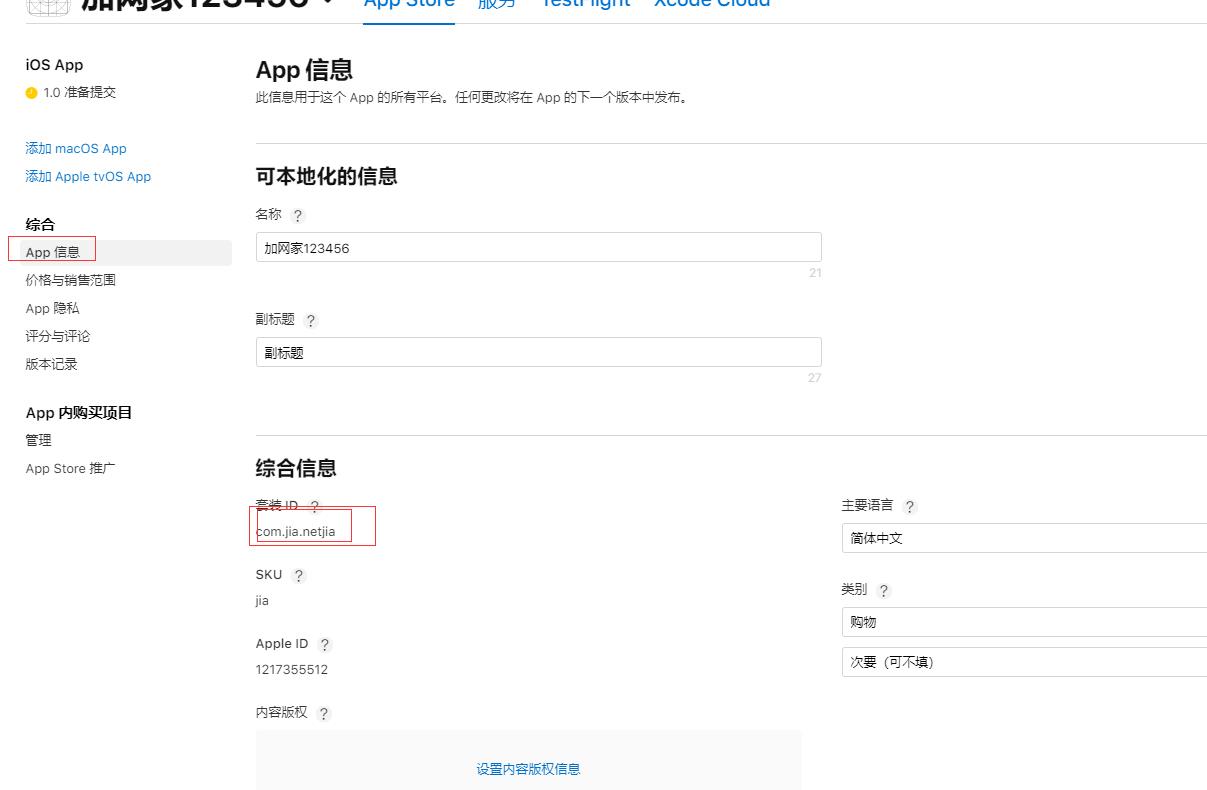
在开发工具里面修改build version,hbuilder里面叫应用版本号,把此数字调大一个数,然后重新编译app,再上传
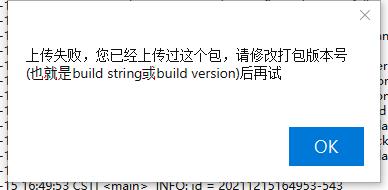
网络问题导致,可以切换通道2试试,通道2不支持中文目录和中文,特殊字符等文件名称。或者试试换网络试试。
遇到此错误第一个请确保工具是最新的,不是最新的或不确定是不是最新的就重新下载工具后再试试。 如果还是出现此错误,请尝试 关闭防火墙,或者换一个网络,例如wifi,或者手机热点之类,因为这个是提示网络连接端口被禁止了。
[2021-12-23 15:10:19 CST] <Thread-15> ERROR: There was a general exception while executing
[2021-12-23 15:10:19 CST] <Thread-15> ERROR: An exception has occurred: either tcpPorts or udpPorts must be non-empty
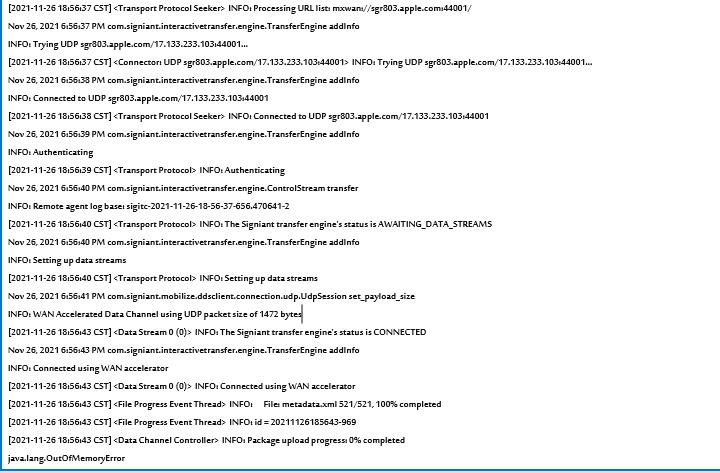
这是因为之前上传失败,软件出现异常导致。关闭软件重新尝试。如果还不行,在提示的文字中有一个文件,这个文件名字带token,找到他的完整路径,然后把这个文件删除了,然后重新再试应该就可以了。如果不会,则重启电脑或者换个电脑试试也可能能修复
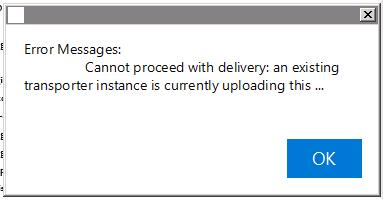
上传专用密码不是apple账号的密码,他是在Manage your Apple ID里面点击app-specific密码生成的一个字符串,这个密码主要是用来给上传ipa使用。点击专用密码设置界面的汉字可以查看更多帮助 使用 App 专用密码通过 Apple ID 登录 App - 官方 Apple 支持 (中国)
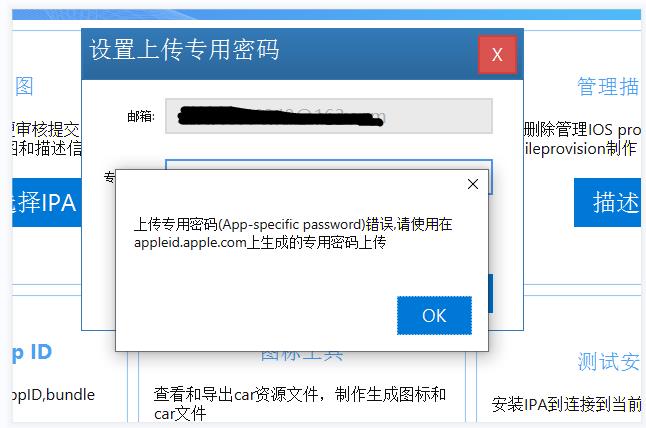
当未登录apple账号密码,直接使用上传专用密码上传时,这个信息是不会保存的,如果希望保存,请先点击其他按钮,弹出登录框后登录apple账号密码,然后再设置上传专用密码,这样就会记住密码了。
这是因为软件发布的时候使用的证书不是发布证书,在工具里面制作一个证书选择ios distribution 类型或者apple distribution 类型。
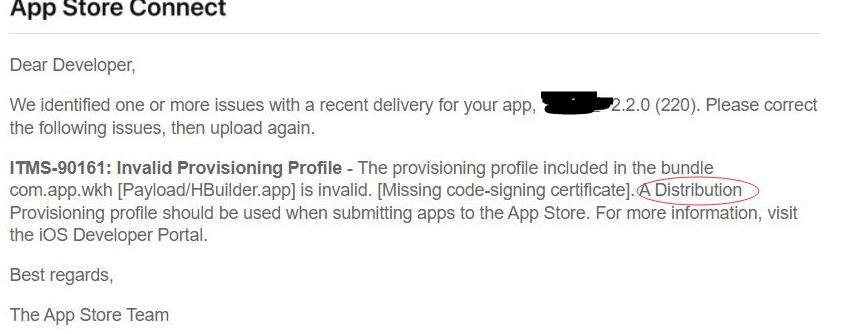
这个是因为选错了描述文件(.mobileprofile文件),或者描述文件制作的时候没有勾选对应的证书,导致描述和证书不一致不匹配,重新选择或者制作描述文件或者证书
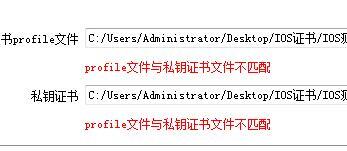
这个是因为apple id未开启apple登录授权功能,可以选择在开发工具里面关闭app的apple登录功能,或者登录apple开发者中心Sign In - Apple 然后点击对应的apple app bundle id,找到Sign In with Apple ,开启,然后重新制作描述文件,重新下载描述文件,然后重新编译app。 当然类似的还有提示没有推送权限,那就开启推送权限后重新编译app
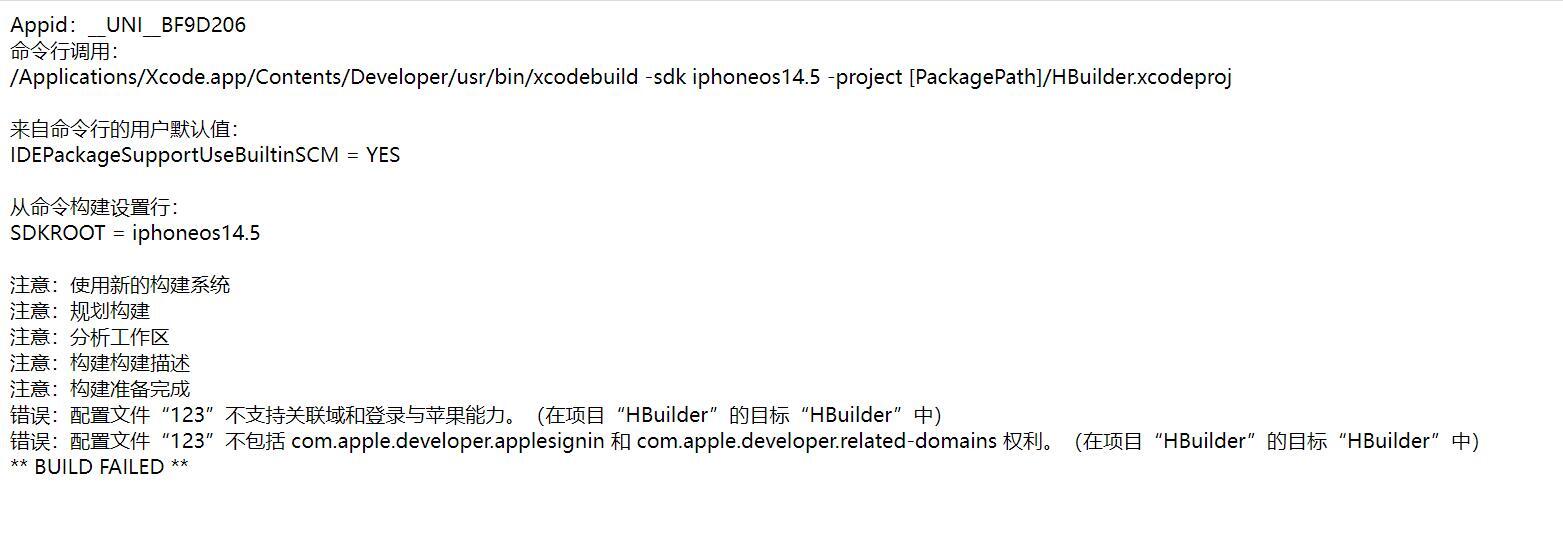
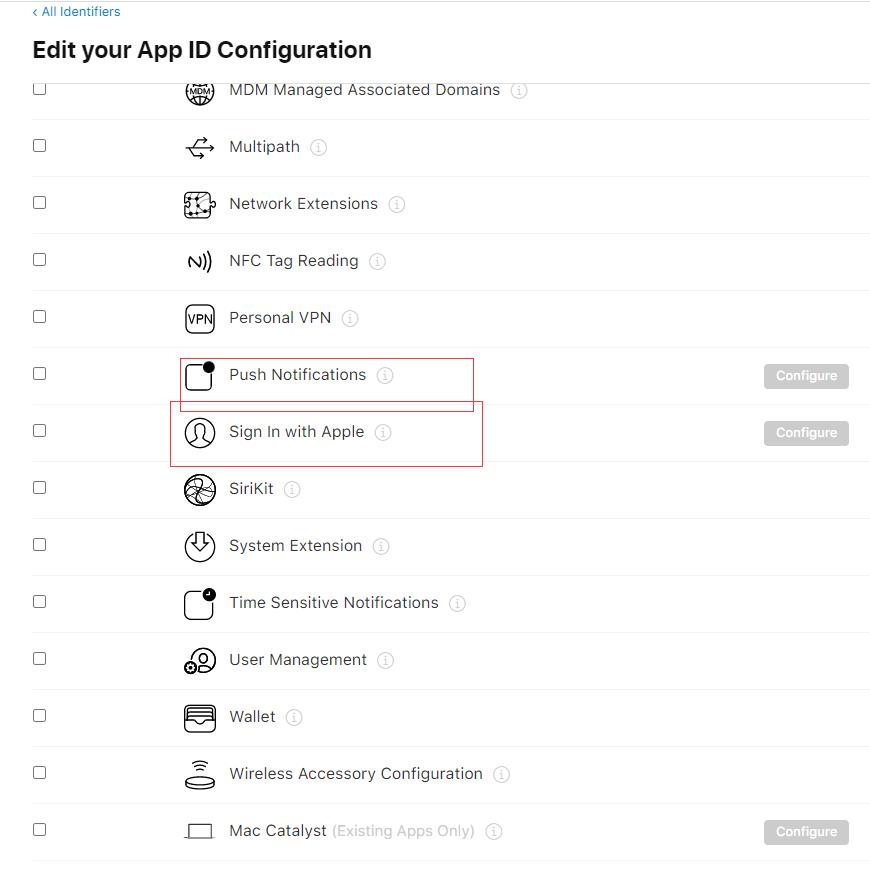
这是因为ipa不是使用开发证书编译,或者开发证书描述文件里面没有加入当前设备的udid。在工具或者apple官网添加设备的udid后,重新制作描述文件,重新下载描述文件,并重新编译app后再试。

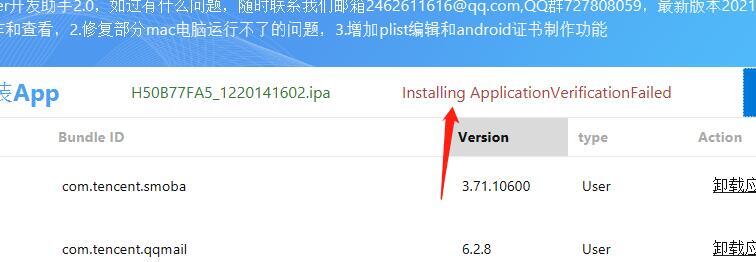
此错误是因为手机和电脑连接出现了错误,一般拔出usb连接,重新连接试试,或者点击返回后再进入这个界面看看是否修复
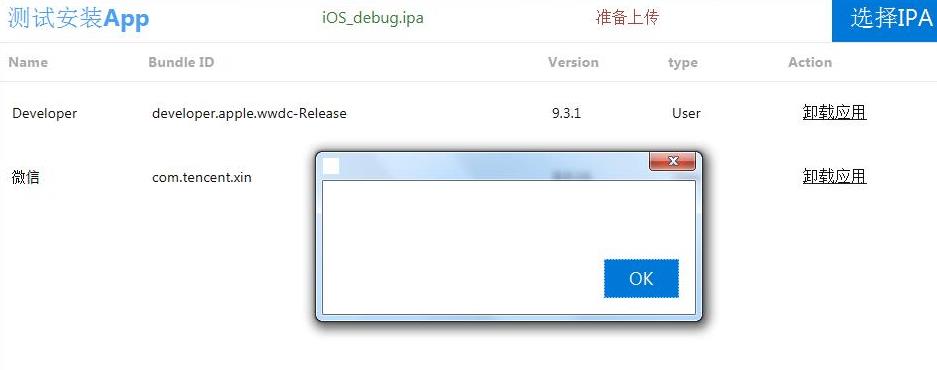
可以下载最新版本的appuploader,新版本不再需要icloud,如果因为无法启动最新版本用的老版本需要安装icloud。但是获取设备udid还是需要安装驱动程序的。
安装icloud,并且下载apple官网版本,不要从windows store下载安装icloud地址 如果失效请从下面地址进入然后选择 在 Windows 7 和 Windows 8 上,您可以从 Apple 网站下载 Windows 版 iCloud。 下载 Windows 版 iCloud - 官方 Apple 支持 (中国)
apple的驱动在itunes 内包含,如果安装icloud后还提示错误,请安装itunes windows版本,就会自动安装驱动
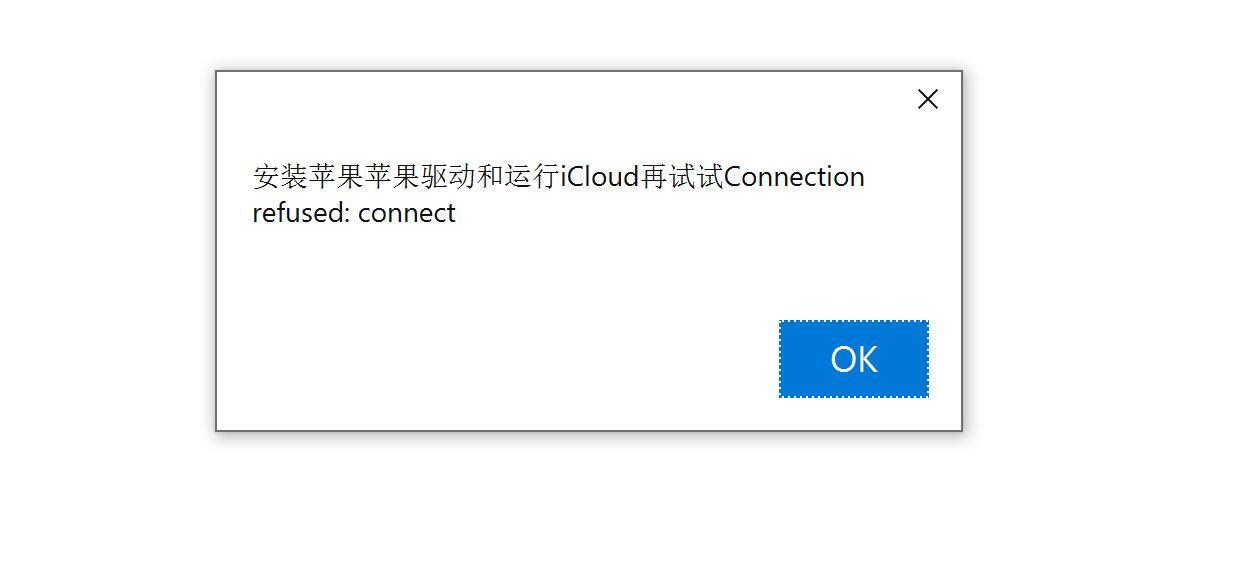
工具里面只能下载使用工具制作的证书,制作证书时如果取消勾选使用kxapp服务同步,则只能手动自己管理在不同电脑之间传输。如果需要任意电脑下载,删除证书在工具appuploader里面重新制作,并且勾选使用kxapp服务同步
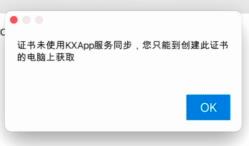
上传appstore,制作带推送功能的证书,描述,都需要支付688给apple后才能使用。免费的账号,只能制作7天免费的app。登录账号界面勾选未支付 688可以开发软件,但是不能上传。
下载后直接使用apple账号登录就自动获得7天免费试用时间,无需其他操作。每个账号只有一次试用时间,不是7天过后又7天。
下载和安装appuploader
最新版本已经优化了没支付688给apple的账号登录流程,无需再安装其他软件。部分电脑最新版本无法启动,请下载老版本。
下载老版本 appuploader_win_0608.zip 在appuploader官网首页下载,如果您是windows电脑,则选择点击 windows版,如果是mac 电脑则选择 mac版 下载后解压到电脑中就安装完成了。
windows系统里面,解压后双击appuploader.exe就可以直接运行了。 尽量不要放c盘,不要放带中文路径的盘。如果不行可以右击然后选择管理员运行试试。
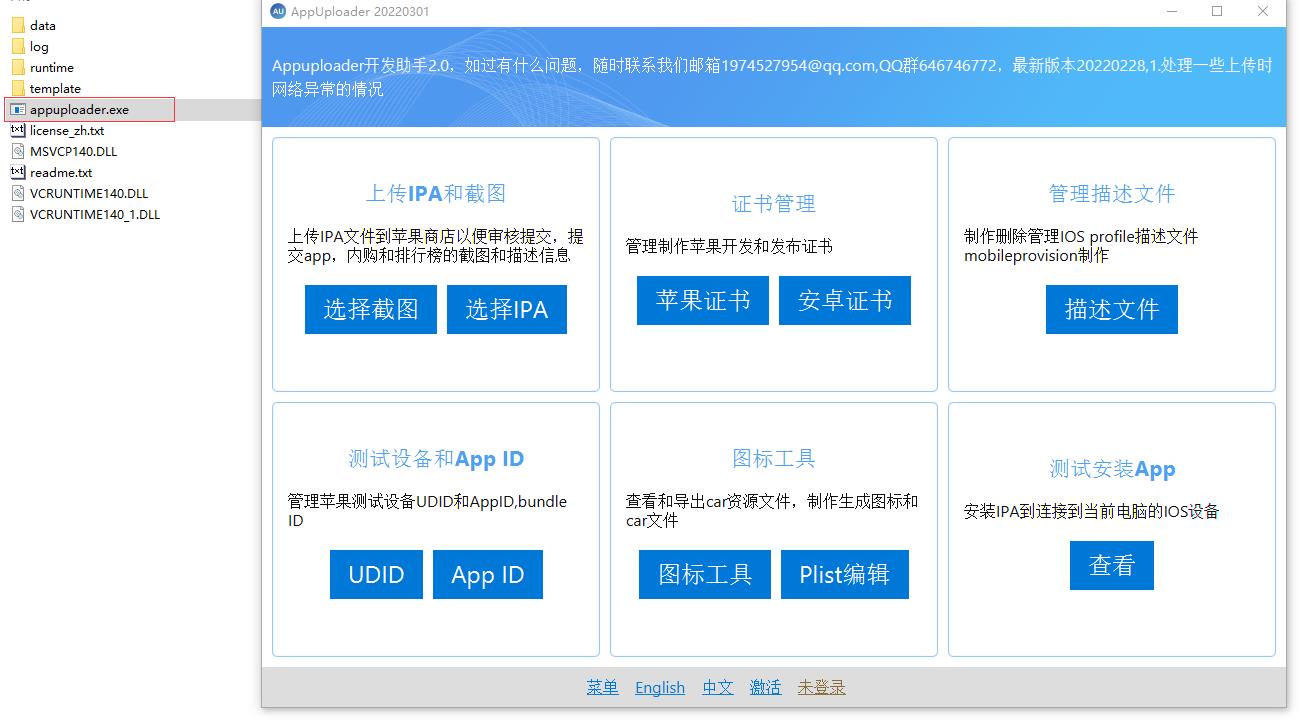
如果是在mac或者linux电脑中,需要使用命令行,对appuploader修改权限。 在appuploader解压后的目录,打开命令行工具,执行下面的命令,使appuploader具备可执行权限。就可以双击启动了。
sudo chmod -R 777 ./*
不会命令行的也可以试试,把各项权限都改查可执行。 mac电脑修改文件权限
有些电脑可能会对runtime下的组件进行权限控制,导致无法调用组件,例如无法上传,可以双击运行下试试是否被系统权限阻止,正常会是一个黑色框一闪而过,如果系统提示权限错误,则放开权限,允许执行。
安装测试,自动读取设备udid需要安装苹果手机驱动,驱动下载地址。部分电脑缺少程序运行的基本库,可以安装驱动解决。下载后把文件夹内的exe都安装后重启工具。 下载apple手机驱动apple_drivers_win.zip
如果是未支付688的apple账号,还需要安装icloudicloud下载地址:https://support.apple.com/zh-cn/HT204283 下载icloud
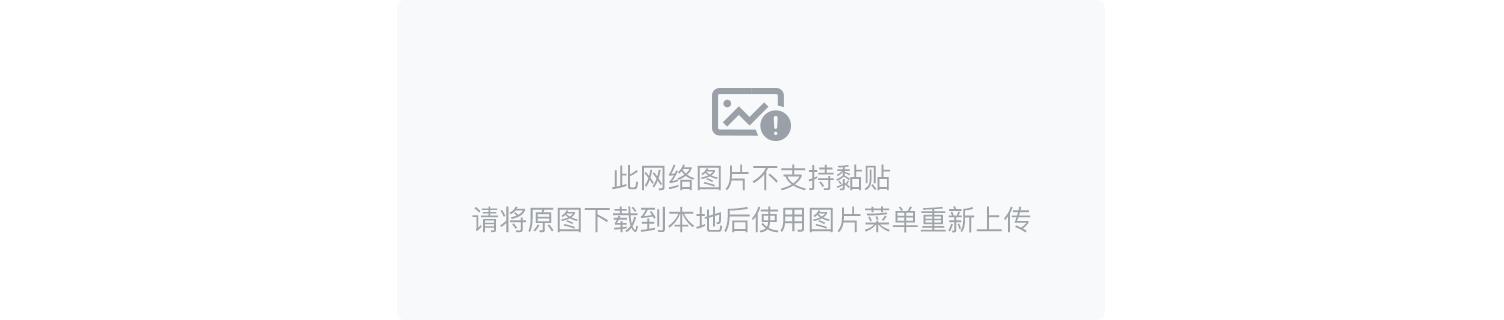
上一篇Appuploader常见问题下一篇 IOS证书制作教程
IOS证书制作教程
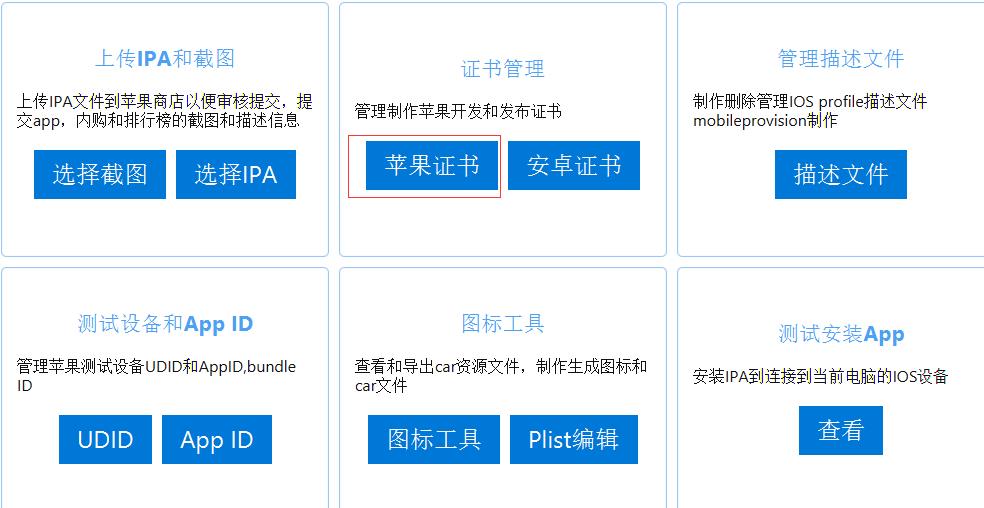
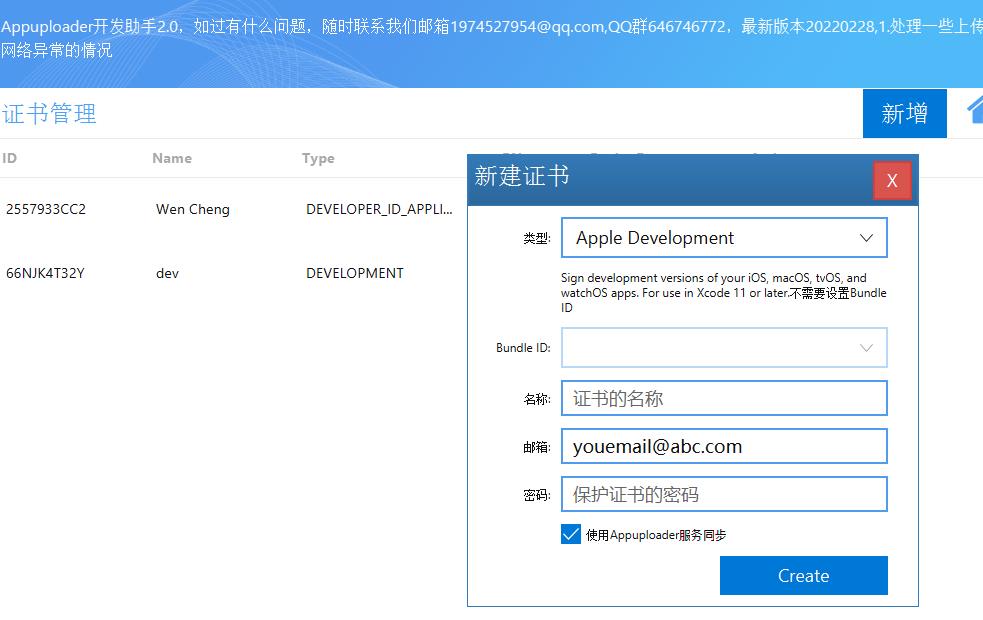
这个密码不是账号密码,而是一个保护证书的密码,是p12文件的密码,此密码设置后没有其他地方可以找到,忘记了只能删除证书重新制作,所以请务必记住密码。还有为了安全起见,密码不要太简单。证书名称是你为了在证书列表里面便于区别的一个字符,自己好辨识就可以,尽量是是字母和数字之类
带distribution的是发布类型,带development的是开发类型。
apple类型=ios+mac,所以开发时选择ios app development和apple development 类型都是可以的
只有部分类型的证书需要选择bundle id,例如推送证书。因为大部分证书是不和app关联的。而是通过描述文件profile文件关联app。
如果期望制作好证书后在其他电脑上同样可以下载到这个证书,或者和你同事同步此证书,则需要勾选使用appuploader服务同步。否则您需要手动管理p12文件在不同电脑之间的传输,并且一但创建下载后,无法在其他电脑下载,只能手动复制文件过去。一般情况下,推荐使用appuploader服务同步。
IOS开发选择apple development或者ios app development 类型ios 发布选择 apple distribution或者 ios distribution (app store and ad hoc)开发推送证书选择 apple push notification service ssl (sandbox)发布推送证书选择 apple push notification service ssl (sandbox & production)
其他证书不是很常用,可以自行百度各种证书说明
上一篇下载和安装appuploader下一篇 登录appuploader
登录appuploader
-
双击appuploader.exe 启动appuploader
-
点击底部的未登录,弹出登录框
-
在登录框内输入apple开发者账号
-
如果没有apple开发者账号,只是普通的apple账号,请勾选上未支付688
-
然后软件会提示输入验证码,点击验证,验证成功就可以使用各项功能了 最新版本已经优化了未支付688给apple的账号的登录流程,无需再安装其他软件,可以直接下载最新版本
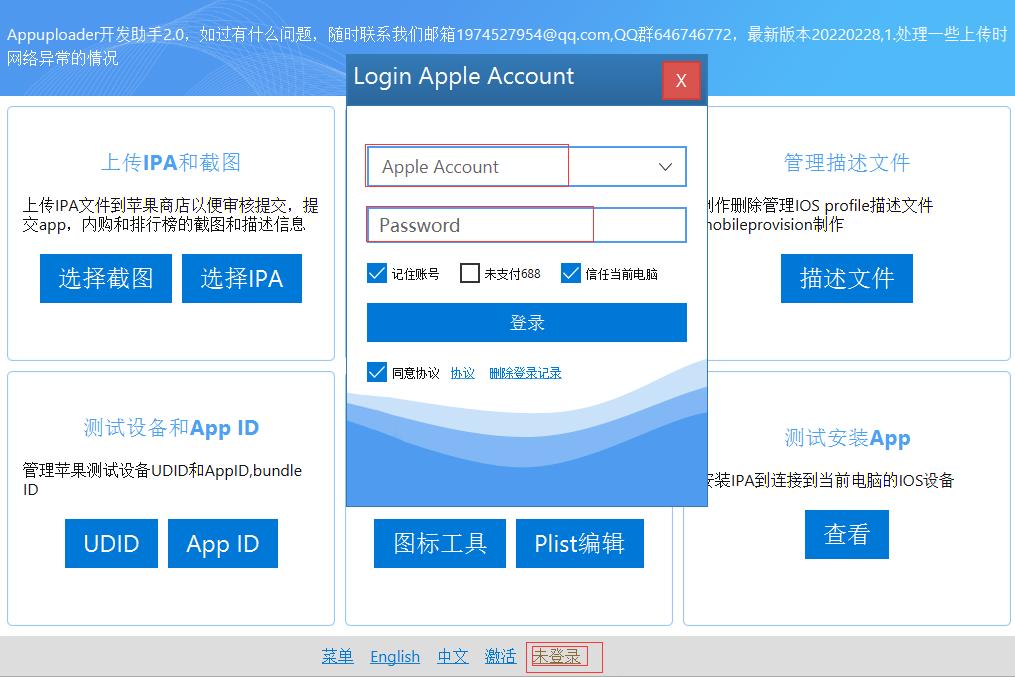
为了安全,账号必须开启验证码验证功能,才能使用appuploader,启用验证码功能请前往 https://appleid.apple.com ,在账号管理里面可以设置密保手机。
验证码输入界面留意是短信还是设备码,如果是收到了短信则选择短信,如果是设备码则选择设备码。
每天验证码数量是有限制的,如果不断发送,账号会被限制登录,所以不要快速不断的点击发送。如果提示验证码发送次数过多,则需要等待第二天再试了。
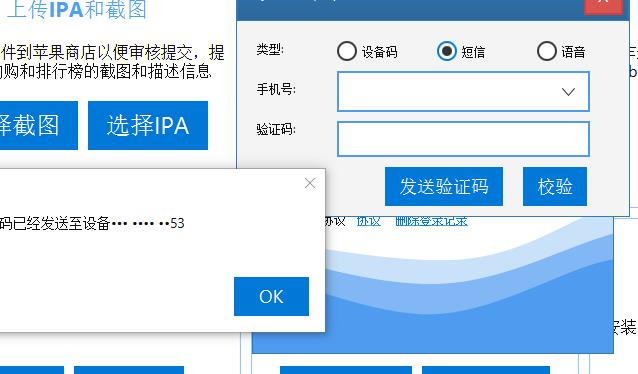
如果您只有上传权限,没有账号的其他权限,也没有账号的密码,可以通过上传专用密码登录。 打开软件后点击 选择ipa 或者选择截图 按钮,会弹出直接输入上传专用密码登录功能,此方法登录后只能上传ipa和截图,无法进行其他的证书管理之类的功能。并且此方法登录后,账号和上传密码不会被记住,每次打开软件都需要重新输入。
没支付费用给apple的账号,或者过期的账号,没有正常的开发者权限,只有非常有限的开发测试权限功能。 限制比较多,例如无法进行上传上架,无法创建发布证书,app无法使用推送功能,测试设备最多3个,有效期最多7天等等。但是进行普通的开发和安装到自己手机进行测试还是可以的。
登录的时候需要,勾选未支付688选项,登录进去后,管理证书的时候也只有开发证书一种类型。免费账号,在登录appuploader之前,需要下载icloud,并且登录icloud,确保账号是ok的 。 icloud下载地址:https://support.apple.com/zh-cn/HT204283 下载icloud 。安装icloud,并且下载apple官网版本,不要从windows store下载 ,您可以从 Apple 网站下载 Windows 版 iCloud。
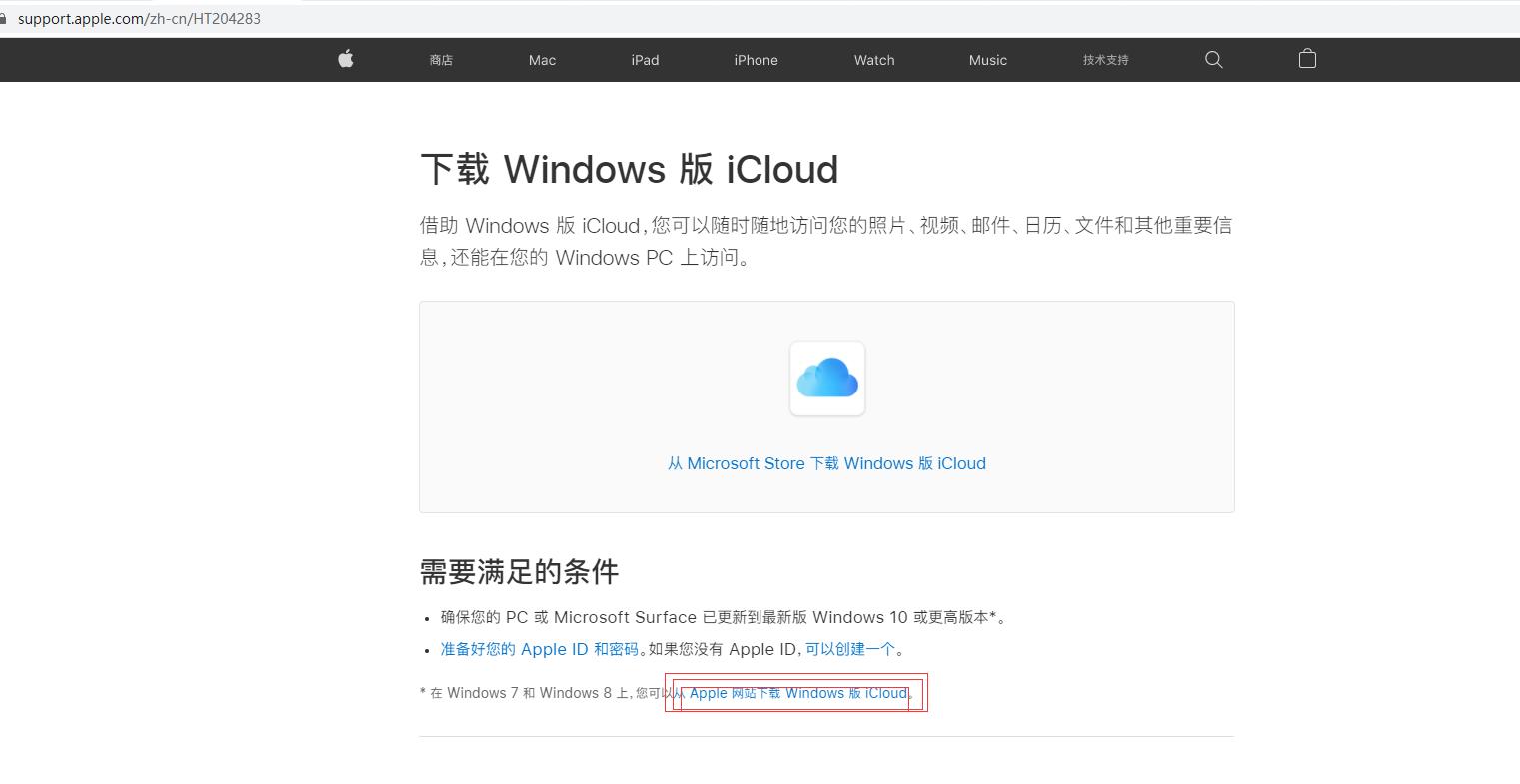
上一篇IOS证书制作教程下一篇 IOS描述文件制作教程iOS描述文件(.mobileprovision)一键申请
在主界面上点击描述文件按钮。
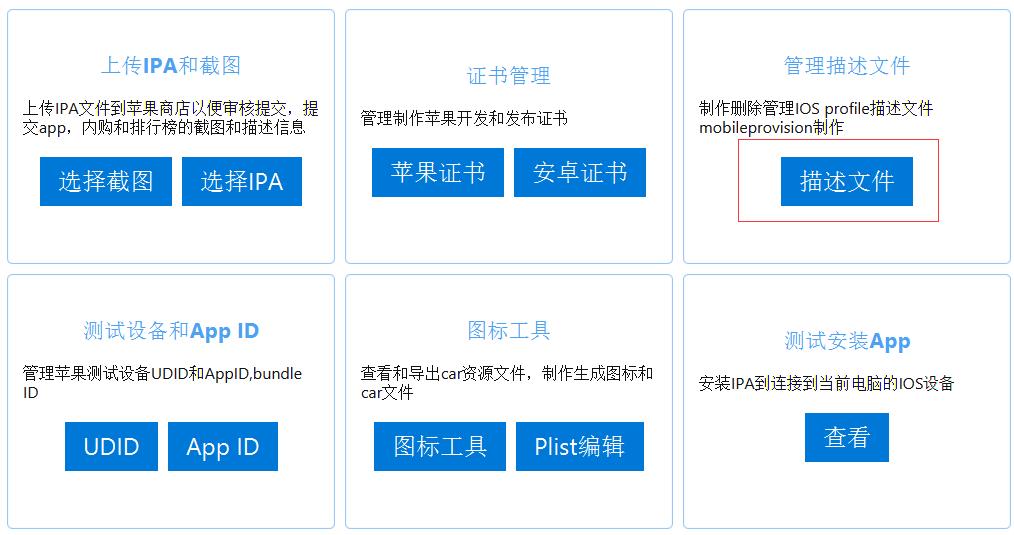
然后点击新建,然后输入描述文件名称,描述文件名称字符和数字,自己好辨识就可以。然后选择描述文件类型,再选择bundle ID,如果没有bundle id,可以点击 弹出框框下面的添加bundle 按钮, bundle id也叫app id,app和描述文件绑定,不和证书绑定,所以每个app有一个单独的描述文件,但是很多app可以公用一个证书。
如果全部证书旁边没有证书 可能的原因
-
没有创建证书
-
证书是ios push类型
-
证书和描述文件不匹配,例如证书是ios app development,但是描述文件是app store类型
解决办法是需要先去证书管理先创建好对应的证书类型
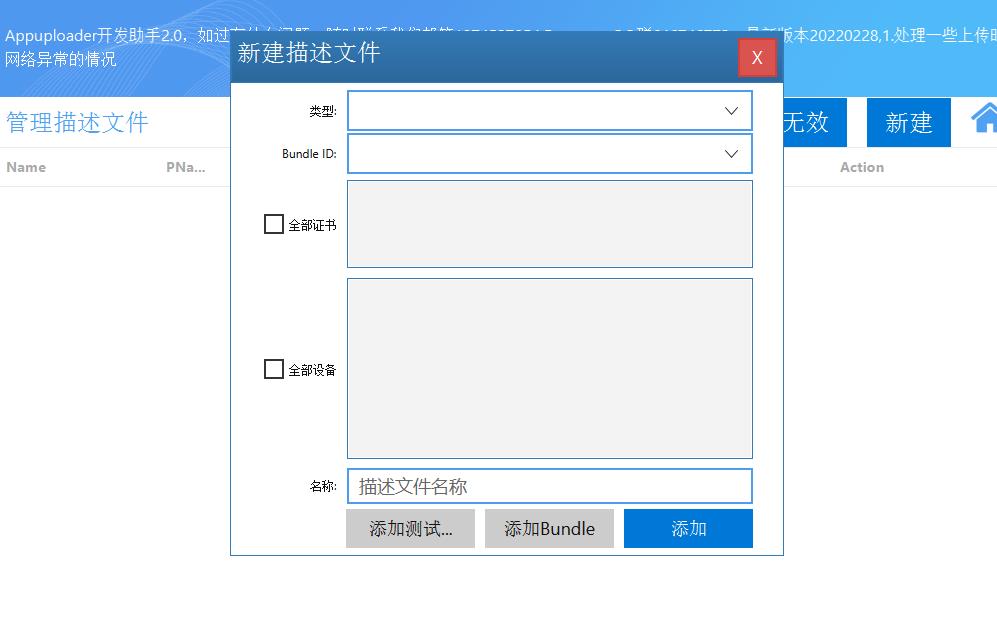
如果选择的类型是ios app development 类型,则全部测试设备旁边必须有测试设备并且勾选上,如果没有显示测试设备,点击框框下面的添加测试,然后把测试设备的udid输入,把ios设备连接到当前pc,会自动获得设备的udid。 如果app编译后无法安装到设备,可能是因为设备的udid没有添加进入描述文件,则需要添加描述文件后重新编译。
带app store类型的是发布类型,带development的是开发类型,push没有描述文件,所以不要问推送选择哪种描述文件类型ios开发选择ios app development类型发布app的时候选择app store类型。
上一篇登录appuploader下一篇 上传了ipa但iTunes Connect没有构建版本问题上传了ipa但iTunes Connect没有构建版本问题
AU上传ipa出现下图红框提示说明成功上传,如果App Store后台没有出现构建版本,请登录 apple账号对应的邮箱查看反馈,特别留意垃圾邮箱,无论成功还是失败,apple都会发邮件
一、首先登录iTunes Connect 后台、查看ipa构建情况
https://appstoreconnect.apple.com/ 点击进入APP,点击活动,所有构建版本选项(下图所示),有两种情况!1、ipa包没问题,显示正在处理,这种就是成功上传,(等待处理即可,一般十几分钟处理时间,偶尔也会要几个小时)2、ipa有问题,没有出现版本正在处理,或者刷新页面正在处理的版本消失(到开发者邮箱查看反馈邮件原因,反馈邮件也可能在垃圾箱)修改好苹果反馈的问题重新打包再传
错误反馈邮件示例(如下图)!如看不懂英文复制到百度翻译看下。 下图这个错误的意思是此包用开发证书打包的ipa,上架需要用发布证书打包。 当然还有其他各种各样的原因,具体复制反馈邮件翻译看下!
证书类型不正确下面这个是因为证书和描述文件不正确,发布需要选择app store 类型的描述文件和distribution类型的发布证书。
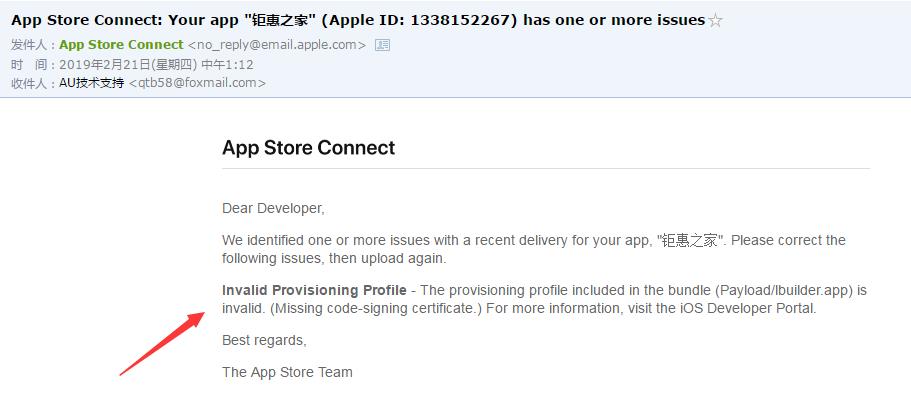
Invalid App Store Icon还有一个非常常见的一个错误(如下反馈)就是APP图标问题,不能使用透明背景,一般把图标做成圆角,圆角那边就是透明的所以不行。 苹果的图标会自动圆角的,所以不需要去改成圆角的,直接正方形的图标上传! ITMS-90717: Invalid App Store Icon – The App Store Icon in the asset catalog in ‘AppCanPlugin.app’ can’t be transparent nor contain an alpha channel.Best regards,The App Store Team
ITMS-90717:无效的App Store图标 – “AppCanPlugin.app”资产目录中的App Store图标不能透明,也不能包含alpha频道。最好的问候,App Store团队
修改错误重新打包的时候记得加下版本号,比如你刚上传的是1.0版本,重新打包时增加下版本号如1.1,如果还是跟之前上传过相同的版本号的ipa文件,上传不了
上一篇IOS描述文件制作教程下一篇 2022 ios APP最新开发测试教程2022 ios APP最新开发测试教程
1.本文详细介绍最新的在windows上进行ios app开发编译打包安装到手机测试的完整流程。介绍ios开发经常遇到的问题和解
决方法,包括ios开发证书,ios开发描述文件等。
2.Apple开发常用的三个网址:
开发者中心: https://developer.apple.com/account/
App 管理中心: https://appstoreconnect.apple.com/
App ID管理中心: https://appleid.apple.com/
App Uploader下载安装
1.进入App Uploader官网下载下载地址:Appuploader home -- A tool improve ios develop efficiency such as submit ipa to appstore and manage ios certificate最新版下载地址:https://net-appuploader.oss-cn-qingdao.aliyuncs.com/appuploader_win_0728.zip
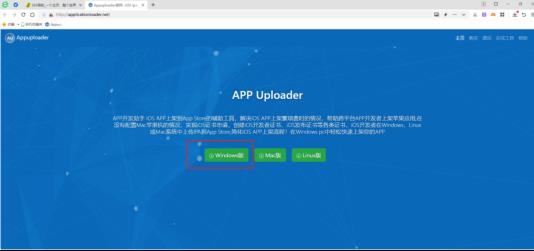
2.双击应用程序下载。
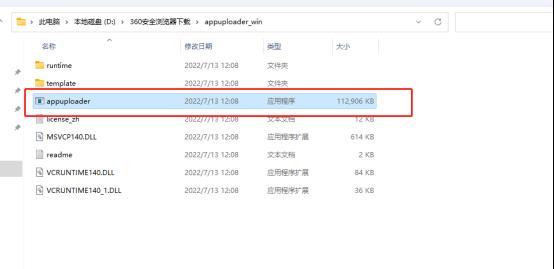
3.进入app uploader主界面
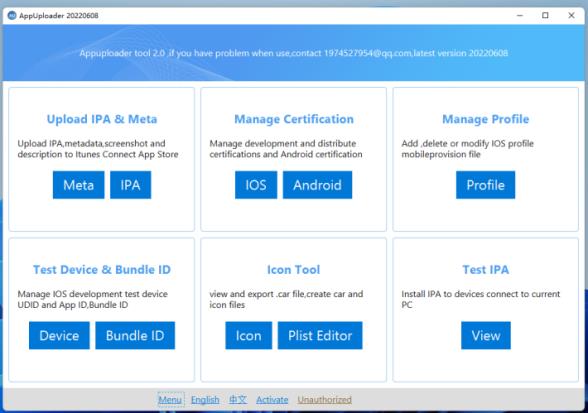
切换中文界面
1.根据步骤如图如下操作的,点击中/英文切换,弹出提示后关闭软件重新打开即可切换成功。
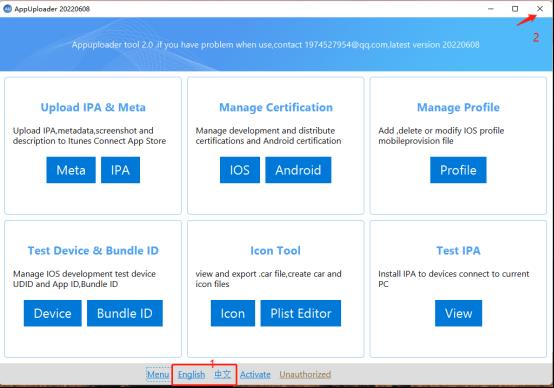
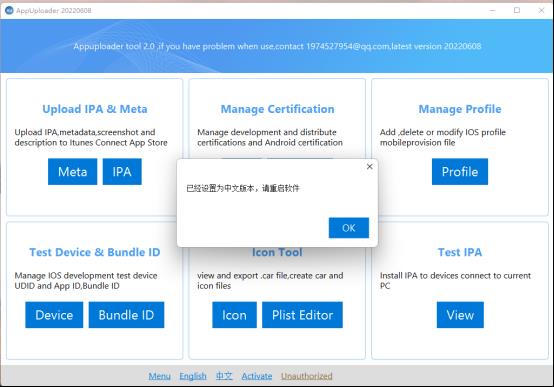
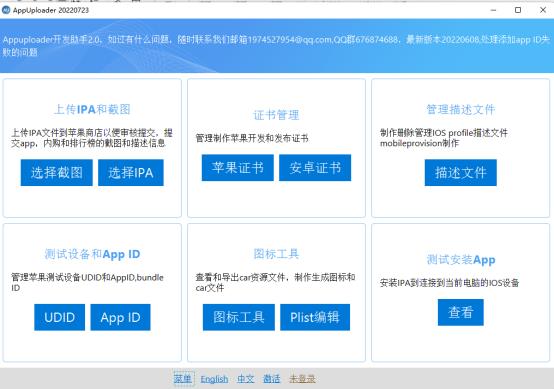
apple 账号登录
1.使用开发者账号登录,并且没有支付688,需要勾选‘未支付688’选项进行登录。
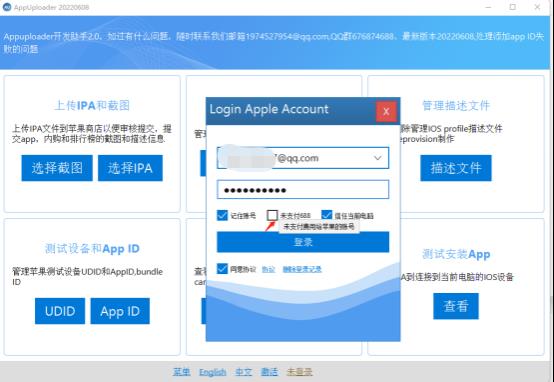
2.将绑定手机号收到的验证码输入即可登录。
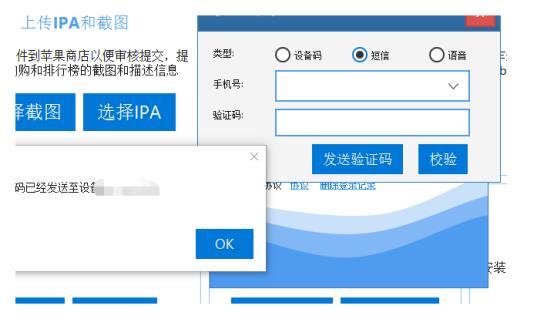
创建ios(.p12)证书
1.点击苹果证书
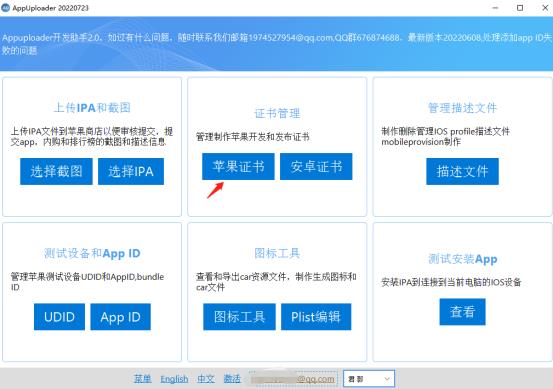
2.新增苹果证书
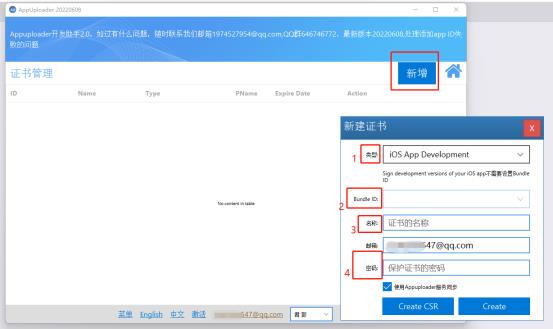
-
输入证书密码:这个密码不是账号密码,而是一个保护证书的密码,是p12文件的密码
-
证书名称:是你为了在证书列表里面便于区别的一个字符,自己好辨识就可以,尽量是字母和数字之类。
-
证书类型说明:IOS开发选择apple development或者ios app development 类型ios 发布选择 appledistribution或者 ios distribution (app store and ad hoc)。
-
开发推送证书选择 apple push notification service ssl (sandbox),发布推送证书选择 apple push notification service ssl (sandbox & production),其他证书不是很常用,可以自行百度各种证书说明。上架版本需要 使用正式的证书(apple distribution)。
-
开发测试用开发证书(apple development) 一般都要创建两个证书一个用于开发,一个用 于上架,如果有支付内容,还必需要 Apple Pay 的证书。证书无需创建太多,apple对证书有数量限制,一般3个开发证书就不 让创建更多同类型的证书了。
-
官网遇到问题,首先登录文章开通的苹果开发官网。检查 是否有权限/是否被停用/是否过 期/是否有协议需要同意。在右上角切换账号检查所关联的账号是否功能正常。Apple邮箱会接收到许多通知消息,如IPA上 传,账号发生变化,被停用,都会有消息提示。
8.点击p12下载到电脑。
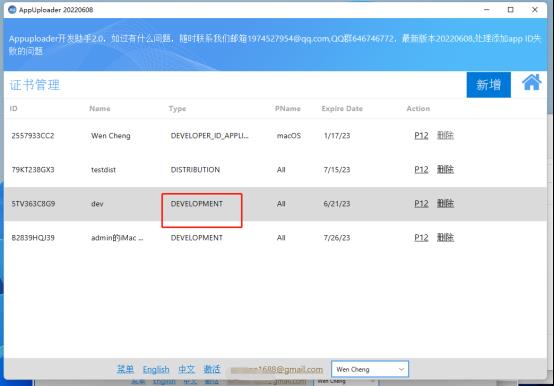
添加测试设备UDID
1.点击udid
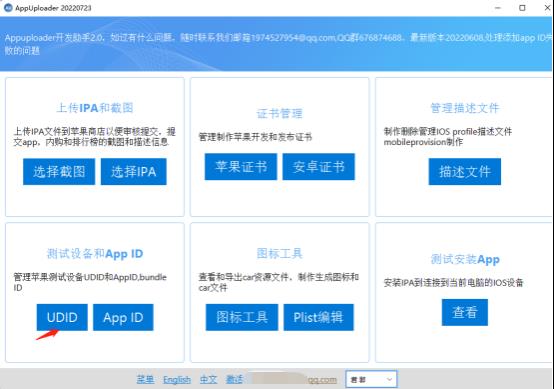
2.连接苹果手机,即可识别出来udid
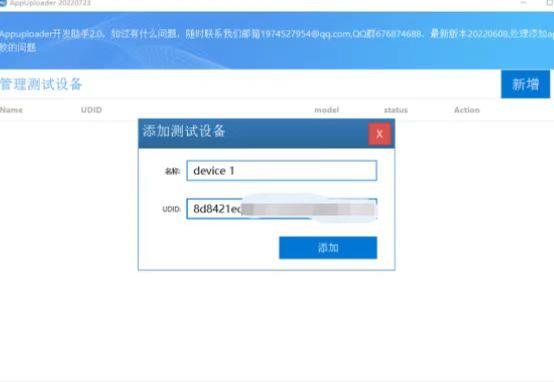
创建描述文件
1.点击描述文件
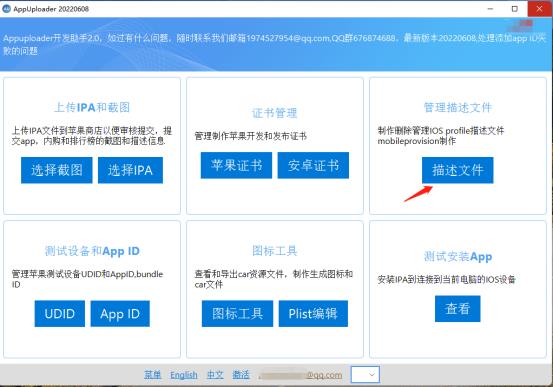
2.点击新增描述文件,在弹出框里面选择要安装测试到的设备,如果是发布类型无需选择设备。选择使用的证书,如果忘记是哪
个 了可以选择全部证书。
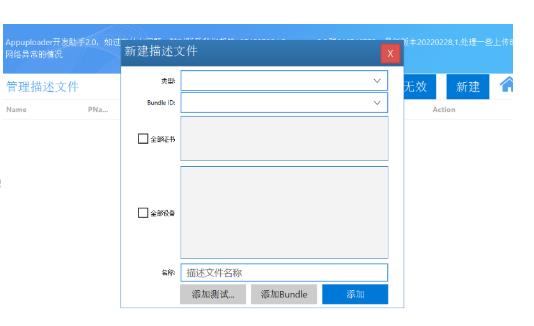
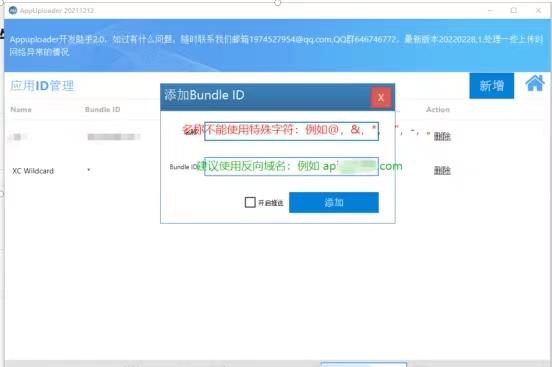
描述文件类型说明:带app store类型的是发布类型,带development的是开发类型,, push没有描述文件,所以不要问推送选 择哪种描述文件类型,ios开发选择ios app development类型,发布app的时候选择app store类型。(ps:除了APP Store类型的描述文件外,其他的描述文件都需要选择测试设备)
3.点击下载按钮下载桌面
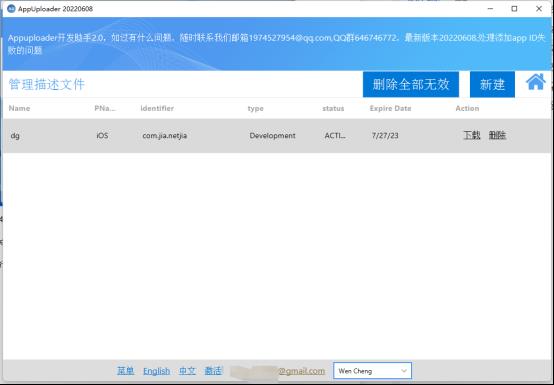
测试安装App
1.以HBuilder打包Vue项目为例,打开详细设置进行设置完成后,点击保存。
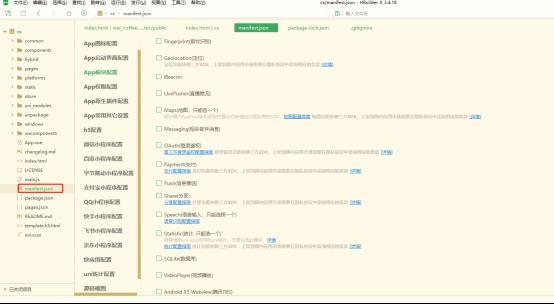
2.官菜单项点击‘发行-> 云打包-打原生包’,出现如下图所示弹框,取消广告勾选,没有错误提示,选择刚才制作的p12
和.mobileprovision文件,输入刚才设置的证书密码。点击打包,等待打包未完成(仅以ios为例)
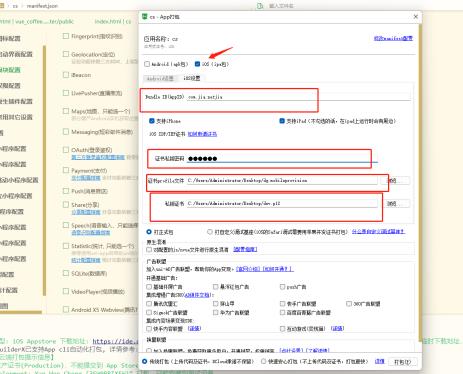
3.官打包完成后点击确定“OK”按钮查看打包状态信息,打包完成后,保存安装包到目标文件,发送到手机端安装即可运行。
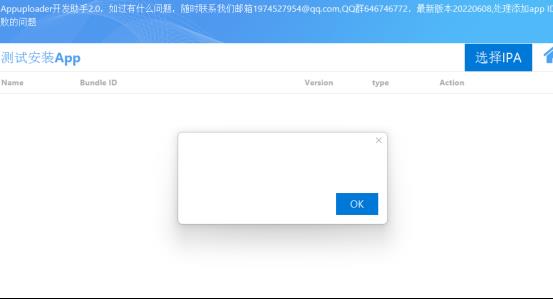
测试设备:如果选择的类型是ios app development 类型,则全部测试设备旁边必须有测试设备并且勾选上,如果没有显示测试设备,点击框框下面的添加测试,然后把测试设备的udid输入,把ios设备连接到当前pc,会自动获得设备的udid。 如果app编译后无法安装到设备,可能是因为设备的udid没有添加进入描述文件,则需要添加描述文件后重新编译。
上一篇上传了ipa但iTunes Connect没有构建版本问题
以上是关于登录appuploader的主要内容,如果未能解决你的问题,请参考以下文章